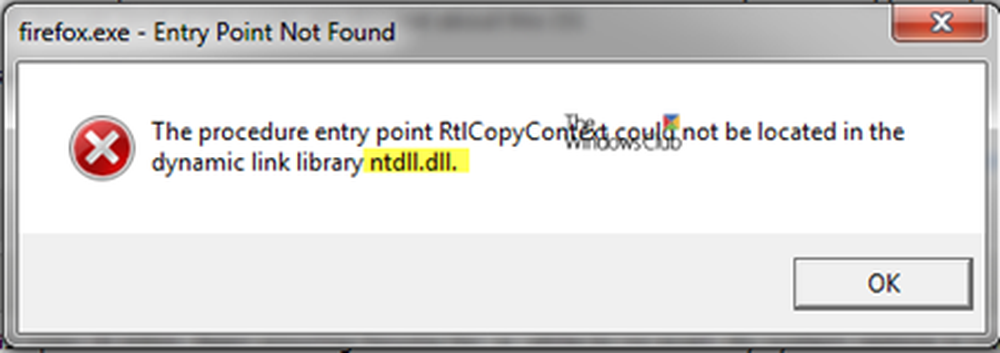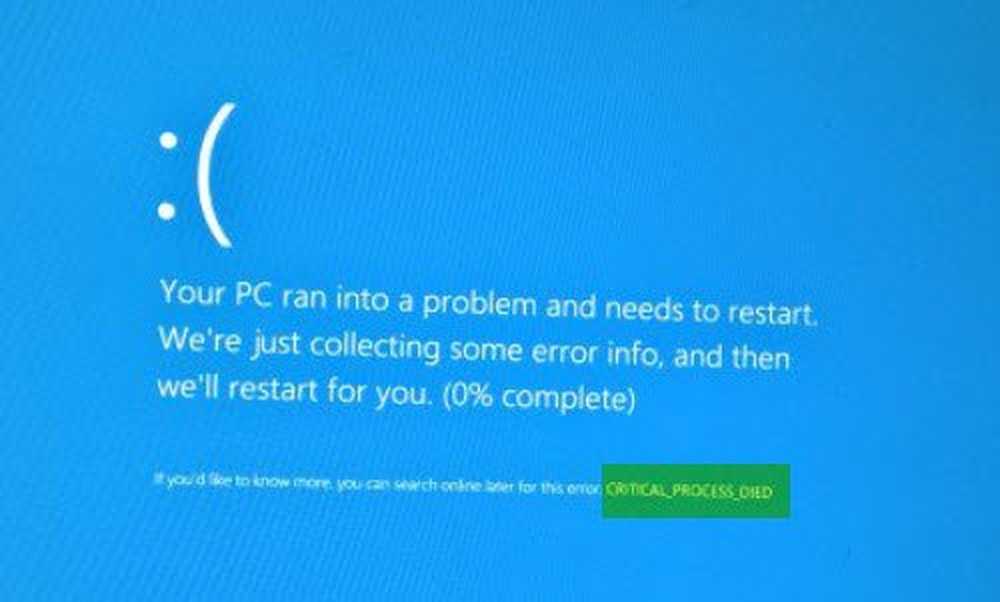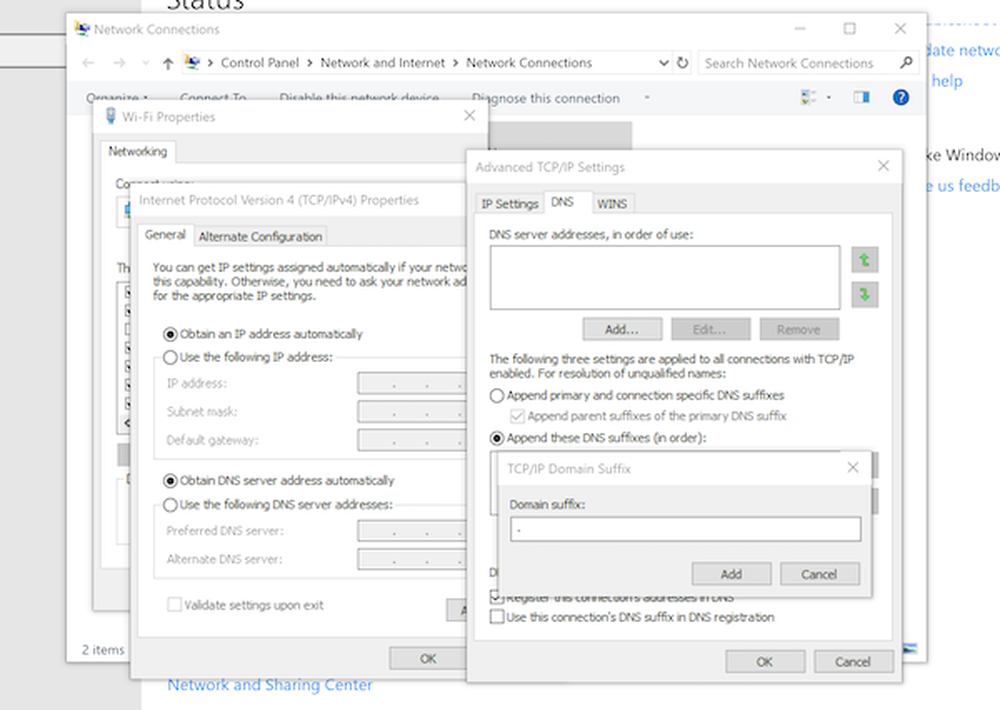Arreglo NO_USER_MODE_CONTEXT Pantalla Azul de la Muerte en Windows
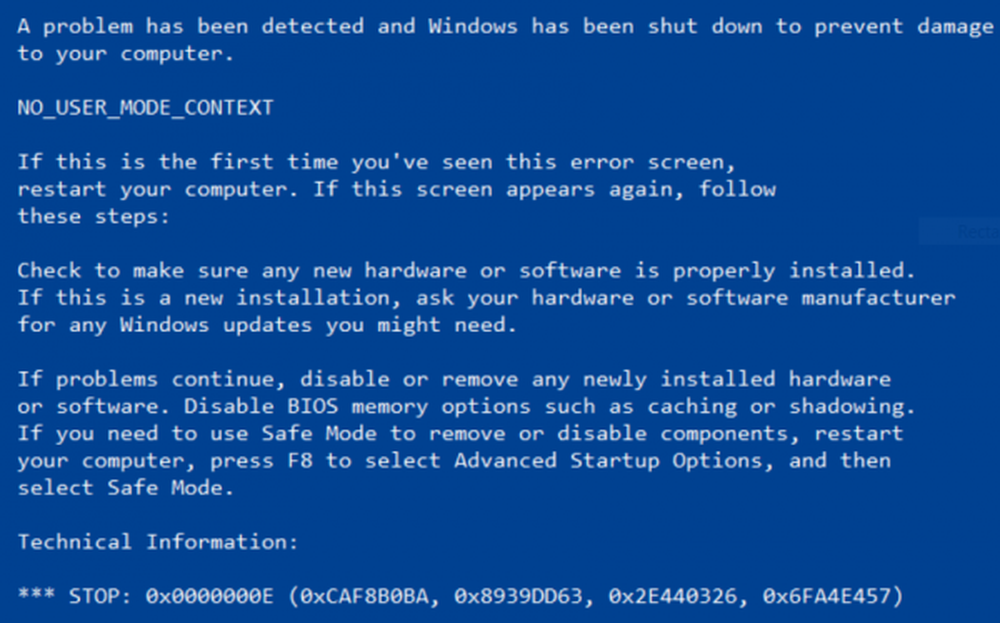
los SIN CONTEXTO DE MODO DE USUARIO, 0x0000000E se puede producir un error de detención cuando un programa intenta aprovechar el uso de un controlador del sistema pero no lo hace. Algunas de las causas de la pantalla azul de NO USER MODE CONTEXT son errores dañados o incompatibles, entradas del Registro de Windows configuradas incorrectamente, infección de malware, ubicaciones de memoria dañadas, etc. se hizo el contexto.
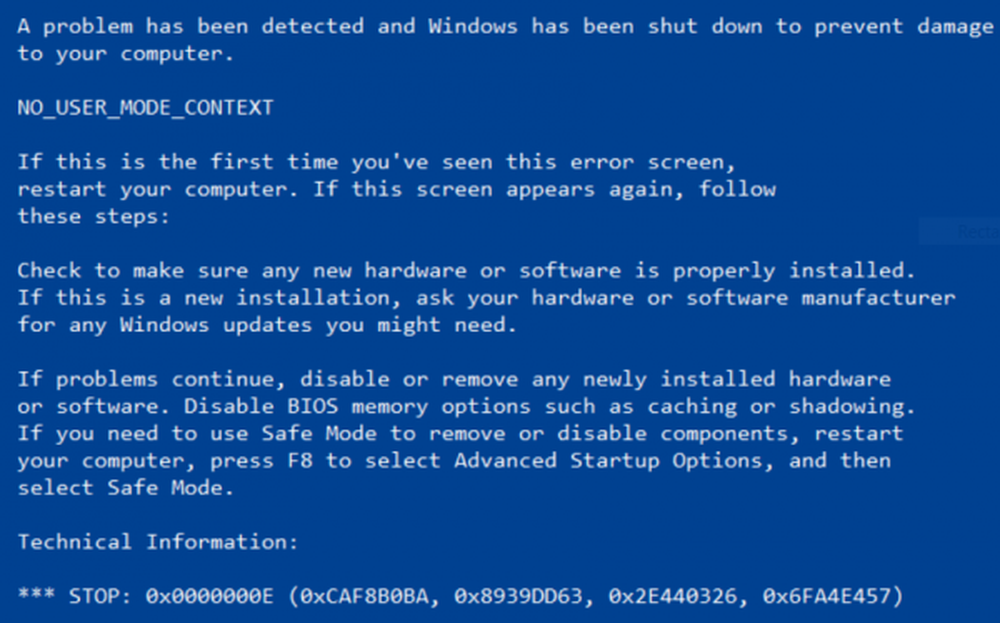
NO_USER_MODE_CONTEXT
Si es la primera vez que reinicia después de instalar hardware adicional, quite el hardware y reinícielo nuevamente. Verifique la Lista de compatibilidad de hardware de Microsoft para verificar que el hardware y sus controladores sean compatibles con su sistema operativo. Si eso no ayuda, entonces se llevarán a cabo los siguientes arreglos potenciales para corregir el error de parada NO_USER_CONTEXT en Windows 10-
- Actualizar, deshacer o desactivar ciertos controladores.
- Ejecutar el Comprobador de archivos del sistema.
- Utilice los diagnósticos de memoria de Windows
Si suele crear un punto de Restauración del sistema, puede intentar deshacer cualquier modificación en su computadora realizando la Restauración del sistema. También se recomienda que realice estas tareas que se mencionan a continuación en Modo seguro.
1] Actualizar, Deshacer o Desactivar seleccionar controladores
La mejor práctica para usted debería ser ir al sitio web de sus fabricantes como NVIDIA, AMD o Intel. Ir a la sección llamada Conductores and descargar las últimas definiciones desde allí.
Una vez finalizada la descarga, solo instalar el controlador de gráficos y reiniciar tu computadora.
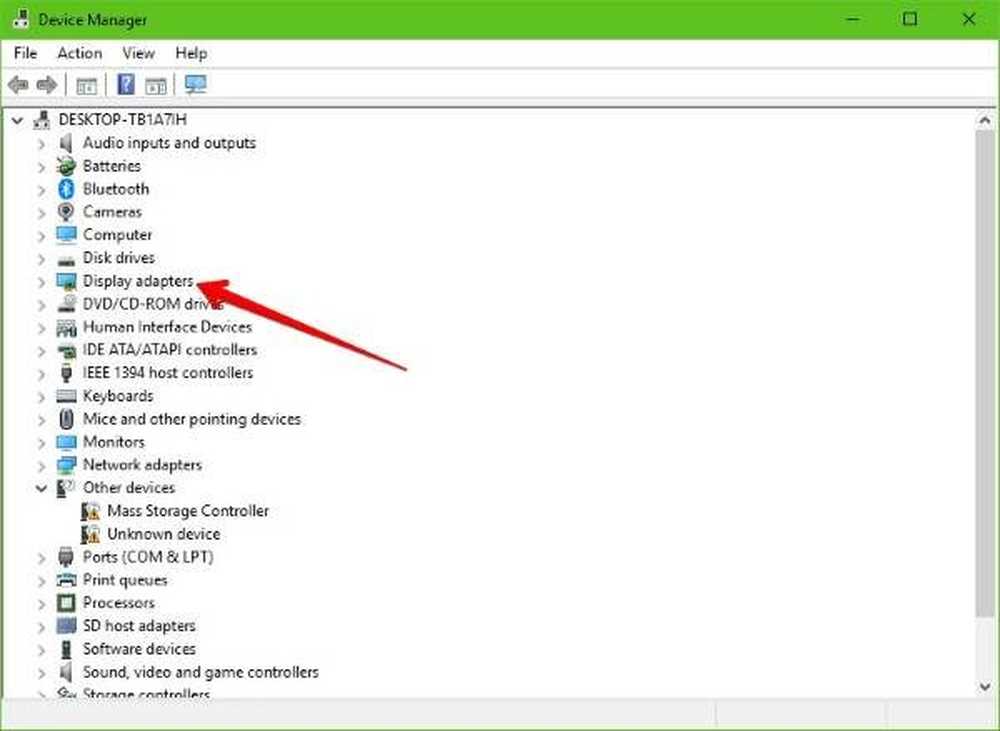
Los principales controladores que podrían ser la causa de esta pantalla azul se enumerarán en la sección de Adaptadores de pantalla dentro del Administrador de dispositivos. Así que si recientemente actualizó estos controladores, retroceda y vea. Si no lo hizo, entonces le sugerimos que actualice estos controladores.
2] Ejecutar el Comprobador de archivos del sistema
Haga clic derecho en el botón Inicio y haga clic en Símbolo del sistema (administrador), escriba el siguiente comando para ejecutar el Comprobador de archivos de sistema y luego presione Intro.
sfc / scannow
Reinicie su sistema después de que se complete el análisis.
También puede utilizar nuestro freeware FixWin para ejecutar la utilidad Comprobador de archivos de sistema con un clic.
3] Utilice los diagnósticos de memoria de Windows
Para solucionar cualquier problema con su RAM, siga los siguientes pasos.
Ejecute la comprobación de memoria en su computadora. Comience por golpear el WINKEY + R combinación de botones para lanzar el correr utilidad. Entonces escribe, mdsched.exe y luego presiona Enter. Lanzará la herramienta de diagnóstico de memoria de Windows y dará dos opciones-
-
- Reinicie ahora y verifique si hay problemas (Recomendado)
- Compruebe si hay problemas la próxima vez que inicie mi computadora
Ahora, de acuerdo con la opción seleccionada por usted, la computadora se reiniciará y buscará problemas de memoria. Si tiene algún problema allí, se solucionará automáticamente; de lo contrario, si no se detectan problemas, es probable que esta no sea la causa del problema..
¿Ayudó esto??